电脑win7系统死机后出现蓝屏错误代码0*000000D1怎么办? 电脑win7系统死机后出现蓝屏错误代码0*000000D1怎么解决?
今天给大家带来电脑win7系统死机后出现蓝屏错误代码0*000000D1怎么办?,电脑win7系统死机后出现蓝屏错误代码0*000000D1怎么解决?,,让您轻松解决问题。
电脑在使用过程中难免会遇到蓝屏故障问题,而电脑出现蓝屏有很多原因,比如软件、硬件或病毒等等都有可能导致系统蓝屏。最近有win7用户在使用电脑的时候死机了,导致出现蓝屏0*000000D1,这让很多用户很少担心,怎么会死机后又蓝屏呢?下面豆豆来对蓝屏0*000000D1进行分析与解决介绍。
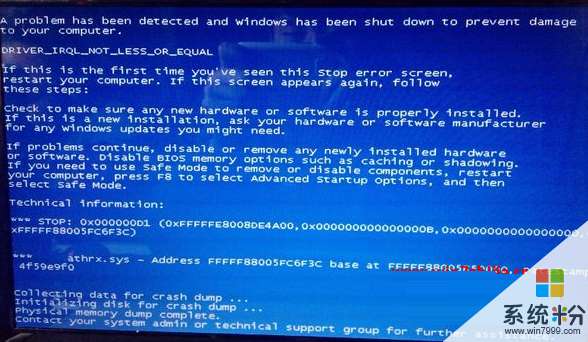
蓝屏错误代码0*000000D1具体有以下三种意思:
1)0x000000D1RIVER_IRQL_NOT_LESS_OR_EQUAL;
2)0×000000D1 所传送的信号不正确;
3)0×000004D1 远程系统不支持传输通讯协议;
具体解决方法:
1、应该检查新硬件是否插牢,这个被许多人忽视的问题往往会引发许多莫名其妙的故障,如果确认没有问题的话,就先将其拔下,然后换个插槽试试,并安装最新的驱动程序;
2、如果在蓝屏中出现"acpi.sys"等类似文件名的话,那么就可以肯定是驱动程序问题和软件问题了;
3、如果刚安装完某个硬件的新驱动,或安装了某个软件,而它又在系统服务中添加了相应项目,在重启或者使用过程中蓝屏的话,那么就进入安全模式将其删除掉;
4、测试以下内存是否存在问题,进入"故障恢复控制台", 然后转到虚拟内存页面文件Pagefile.sys所在分区, 执行"del pagefile.sys"命令, 然后将页面文件删除,接着在页面文件所在分区执行 "chkdsk /r"命令,进入Windows后重新设置虚拟内存即可。
5、最后一次正确配置,一般情况下,蓝屏都出现于更新了硬件驱动或新加硬件并安装其驱动后,这时可先把由系统提供的“最后一次正确配置”启动电脑,试试看能否解决问题。
6、最后不行就只能重装系统了。
系统重装详细教程大全;http://m.doudouxitong.com/anzhuang/
通过对蓝屏的几种解决方法介绍,相信很多用户对蓝屏0*000000D1也有一定认识,希望豆豆整理的蓝屏解决故障能够有效帮助大家解决问题。
以上就是电脑win7系统死机后出现蓝屏错误代码0*000000D1怎么办?,电脑win7系统死机后出现蓝屏错误代码0*000000D1怎么解决?,教程,希望本文中能帮您解决问题。